新版设备模块用户手册
前言
尊敬的用户您好。首先感谢您使用体验新版的设备管理模块。为了使您更加快捷的熟练操作本模块的各项功能,轻松掌握使用技巧,我们特意为您编写了《新版设备模块用户手册(V2.0)》,提供各种功能的使用说明。
设备管理主界面:
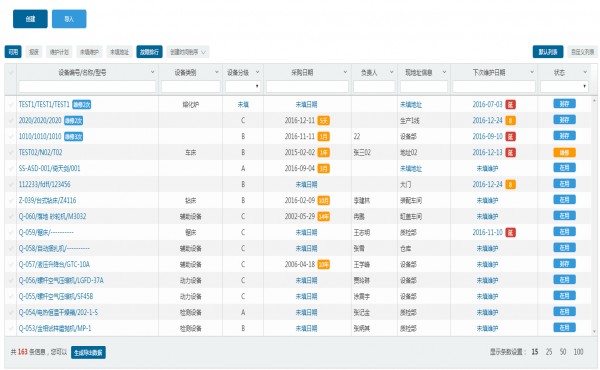
如上图所示,我们针对设备管理主界面做了较大幅度的优化改版,目的就是要将设备最重要的属性和最有效信息尽可能目视化地展示出来,以方便负责设备的人员进行管理和查看。
下面我们针对新版设备的各个功能逐一进行介绍:
1. 基础数据录入

您可以通过此功能区域的“创建”或“导入”,来增添新设备台账,
其中“新增导入”功能在为企网IDIP用户使用手册(V2.0)第四章4.1有详细说明,在此不做赘述,新建界面如下,基本上无太大改动:
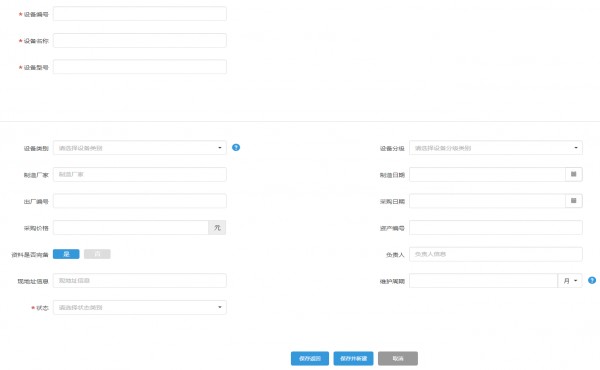
2.主界面字段介绍

默认列表字段:设备编号/名称/型号,设备类别,设备分级,采购日期,负责人,现地址信息,下次维护日期,状态。
自定义列表字段:制造厂家,制造日期,出厂编号,采购价格,资产编号,资料是否完备,维护周期,报废原因。
您也可以使用自定列表功能对您想要关注或者不想关注的字段进行选择或取消。
3. 常用按钮功能介绍

一级常用按钮:可用,报废,维护计划,未填维护,未填地址,故障排行
二级常用按钮:创建时间倒序(使用年限正序/倒序,设备编号正序/倒序)
“可用”-------- 设备总台账(包含在用,维修和封存设备)。
“报废”-------仅显示报废设备
“维护计划”-------按下次维护日期正序排列,并有已延期及天数的维护提醒
“未填维护”------筛选出无下次维护日期的设备(从未进行周期保养或无维护周期的)
“未填地址”------筛选出没有填写地址信息的设备
“故障排行”------按维修次数由高到低排列
“创建时间倒序”----- 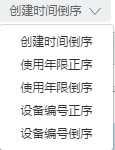 可根据您的需求选择列表的排序方式,
可根据您的需求选择列表的排序方式,
4.列表页功能介绍
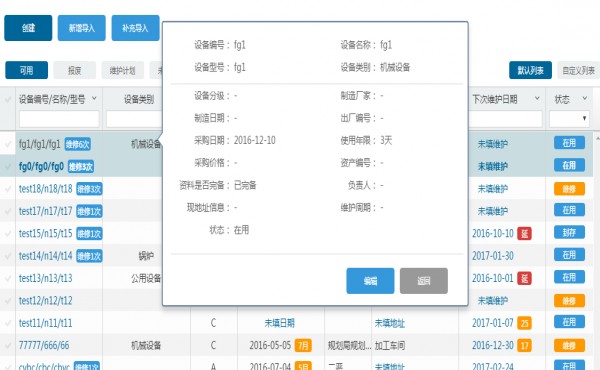
设备编号/名称/型号-----点击展示设备基本信息,便于查看,同时也可以通过“编辑”按钮直接进入编辑页面修改本台设备的相关信息。
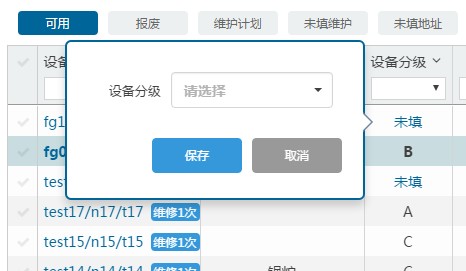
设备分级--------未填分级信息的设备,前端显示“未填”,有输入功能,可以下拉筛选。
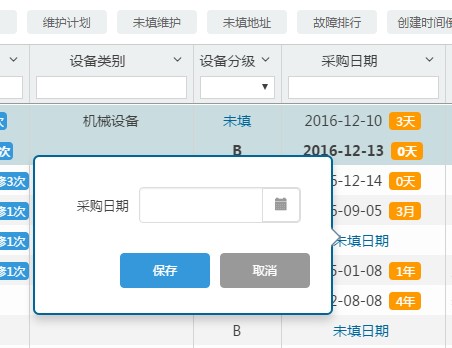
采购日期---------数字标签展示该设备已使用年限,仅显示概数。例:一年零三个月15天,仅显示1年;一个月零15天仅显示1月;不满一个月显示天数。未填采购日期的前端显示“未填日期”,点击弹出输入层,可完善此字段信息。

现地址信息--------此处显示设备现所在位置,若信息还未填写,则提示“未填地址”,点击弹出输入框,可在此完善地址信息。
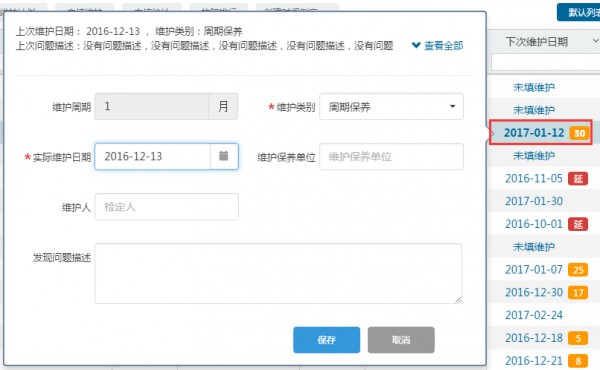
下次维护日期----------可直接点击文本内容创建维护记录,维护类别默认周期保养,实际维护日期默认当天,如要选择创建日常维护记录,维护类别请选择日常保养,需要注意的是:如果是日常保养记录则不会进行下次维护日期的计算。“未填维护”指的是从未进行过周期保养或者没有维护周期的设备。
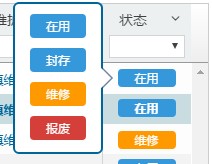
状态-------当设备的状态发生改变时,点击相应的状态按钮能够快速切换成该设备的最新状态。
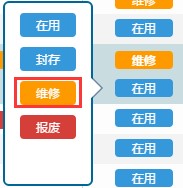
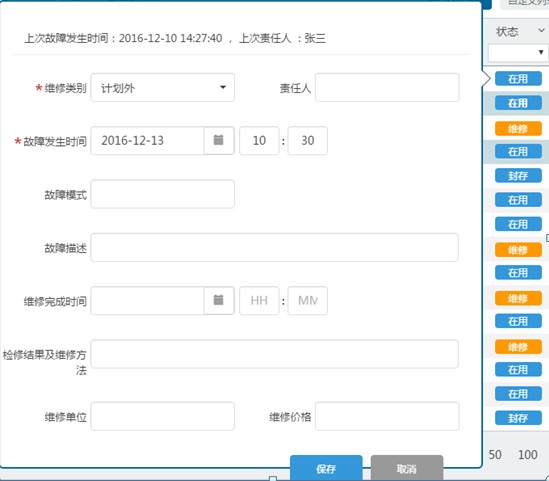
改变为“维修”状态-----弹出维修单的填写框,时间已默认为当前时间,如需修改请重新选择日期和时间。
此处有一个后台逻辑:
1) 如果仅填写了故障发生时间和其他故障模式和描述,而没有填写完成时间,系统认定此表单为报修单,保存后状态变为“维修”。当实际的维修完成后,再次点击维修状态,再次弹出维修表单(此时之前填写的部分表单信息已自动读取过来),仅需填写维修完成时间和其余信息保存,该设备的状态则会恢复到故障之前的状态。同时会弹出文本提示框,提示是否需要添加备件清单,选择“是”页面跳转到维修记录-编辑页去添加备件清单;选择“否”停留此页。如图:

2) 如果一次性填写完整故障发生时间和维修完成时间等,则系统认定此表单为一张完整的维修记录单,保存后弹出文本提示框,提示是否需要添加备件清单,选择“是”页面跳转到维修记录-编辑页去添加备件清单;选择“否”停留此页。设备状态皆保持不变。
5.设备管理编辑页
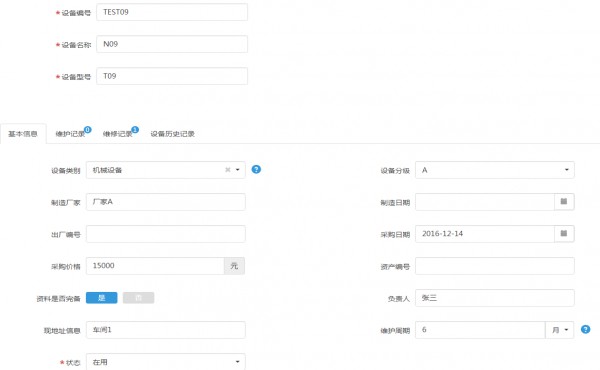
我们将维护记录,维修记录进行了整合,相比之前的按钮点击查看更为方便快捷
6.维护记录列表页
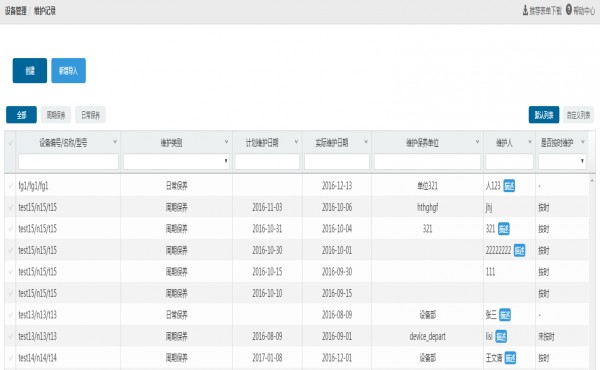
7.维修记录列表页
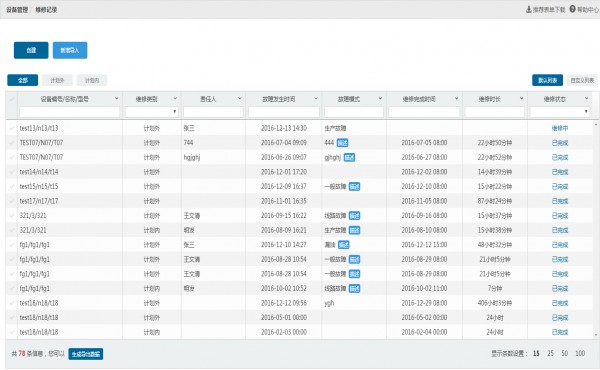
我们还对其他一些界面和点击事件等操作进行了相应的优化,您可以在使用中去体验,若使用过程中有任何疑问或发现任何BUG,您可以通过客服及帮助中心找到我们,真诚感谢您的宝贵意见和建议。
谢谢大家提出的宝贵意见,我们会不断完善为企网精益管理平台,为大家提供更好,更完善的服务。
公司网址: https://www.wimanu.com/
IOUW.png)

